Недавно перестал работать плагин для imgur.com для Shutter, поэтому я искал альтернативы и наткнулся на Imgur-Screenshot, bash-скрипт, который позволяет делать скриншоты и загружать их на Imgur.
Imgur-Screenshot имеет несколько полезных возможностей, включая:
- Автоматическое копирование imgur-ссылок в буфер обмена
- Позволяет редактировать изображение (используя внешнее приложение для редактирования) перед загрузкой
- Позволяет загружать изображения анонимно или через аккаунт Imgur
- Может создавать и добавлять изображения в альбомы Imgur
- Загруженные изображения можно автоматически удалять через желаемое количество секунд
- Гибко настраиваемый.
Скрипт также может загружать любое изображение на Imgur, поэтому он может загружать не только скриншоты, созданные через Imgur-Screenshot. На самом деле, в этом я был заинтересован даже больше, особенно из-за того, что создание скриншотов scrot, которое используется утилитой по-умолчанию, перестало быть таким надёжным, каким оно было раньше.
Впрочем, Imgur-Screenshot поддерживает другие утилиты для создания скриншотов, например, maim (которую пользователи Ubuntu / Linux Mint могут установить из основного PPA-репозитория команды WebUpd8). Этот параметр, как и другие настройки, можно изменить в файле конфигурации Imgur-Screenshot.
Я использую Imgur-Screenshot с простым Nemo-скриптом (который также доступен для Nautilus и Caja) для загрузки изображений на Imgur Используя этот скрипт, вы можете кликнуть правой кнопкой мыши на изображение в Nautilus, Nemo или Caja и выбрать Scripts > Upload to Imgur, что загрузит изображение на Imgur и скопирует адрес изображения в буфер обмена.
Устанавливаем и используем Imgur-screenshot
1. Загрузите Imgur-screenshot
2. Установите Imgur-Screenshot
Чтобы установить скрипт в директорию /usr/local/bin/, поместите загруженный файл «imgur-screenshot.sh» в вашу домашнюю директорию и выполните следующие команды вашем терминале:
cd
sudo install imgur-screenshot.sh /usr/local/bin/imgur-screenshot
Скрипт поддерживает автообновление. Когда доступно обновление, вы можете обновить imgur-screenshot, используя следующие команды в вашем терминале:
sudo imgur-screenshot —update
sudo chmod 775 /usr/local/bin/imgur-screenshot
3. Устанавливаем зависимости Imgur-Screenshot
Imgur-Screenshot зависит от пакетов libnotify-bin, scrot, xclip, curl и grep. Чтобы установить их в Ubuntu / Linux Mint и их производных, используйте следующую команду (некоторые пакеты, возможно, уже установлены у вас) в вашем терминале:
sudo apt-get install libnotify-bin scrot xclip curl grep
Вы можете также использовать следующую команду, чтобы проверить статус каждой зависимости:
imgur-screenshot —check
Чтобы использовать Imgur-screenshot для снятия скриншота и его загрузки в Imgur, просто запустите его из командной строки следующей командой:
imgur-screenshot
… и выберите окно или регион, скриншот которого вы хотите снять.
После снятия скриншота Imgur-Screenshot автоматически открывает ссылку на изображение в вашем стандартном веб-браузере, а также копирует её в буфер обмена.
Ссылка на изображение также отображается в выводе команды вместе с ссылкой на удаление:
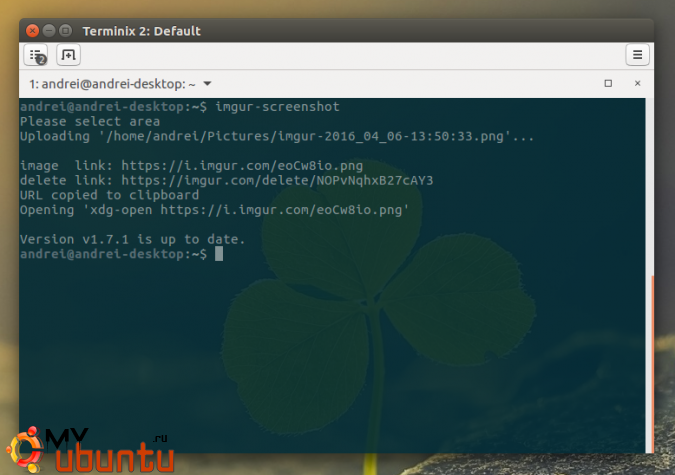
Вы также можете привязать скрипт к горячим клавишам. Например, в Unity вы можете сделать это, перейдя в системные настройки, в раздел клавиатуры –> горячие клавиши -> дополнительные комбинации клавиш:
Здесь вы можете создать новую комбинацию клавиш, введите imgur-screenshot как команду и привяжите к ней комбинацию клавиш или клавишу.
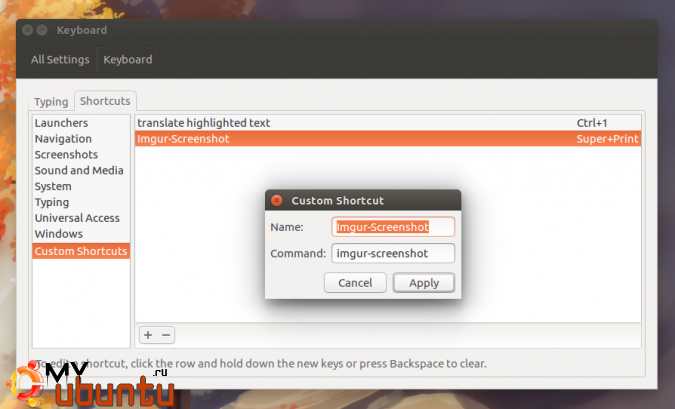
Чтобы познакомиться со всеми возможностями Imgur-Screenshot, используйте команду:
imgur-screenshot —help
